Kaip ir ankstesnių „Internet Explorer“ žiniatinklio naršyklės, skirtos „Windows“ operacinei sistemai, versijų atveju, naujausia versija taip pat pateikiama su pačios „Microsoft“ „Bing“ paieška, kaip numatytuoju paieškos teikėju, ir greitai galima ieškoti internete, naudojant „Bing“, įvedant paieškos klaviatūrą adresu ir paspauskite klavišą „Enter“.
Nors nėra jokių abejonių, kad „Bing“ yra tinkamas paieškos variklis ir tikriausiai toks pat kaip „Google“, kai kalbama apie vaizdų paiešką, „Google“ paieška vis dar yra interneto karalius, vadinasi, nėra jokios kitos paieškos sistemos, galinčios pateikti tokius pat gerus rezultatus kaip „Google“ , dabar.

Dėl daugelio priežasčių dauguma kompiuterių ir mobiliųjų telefonų vartotojų nori naudoti „Google“ ieškodami žiniatinklio. Tačiau, kaip jūs tikriausiai pastebėjote, „Bing“ yra numatytasis paieškos variklis „Internet Explorer“ žiniatinklio naršyklėje. Tačiau „Microsoft“ pateikė paprastą būdą pakeisti numatytąjį paieškos variklį „Internet Explorer“, kad vartotojai galėtų pakeisti numatytąjį paieškos teikėją į „Google“ ar bet kurį kitą pasirinktą paieškos variklį.
Tiesiog vykdykite toliau pateiktas instrukcijas, kad nustatytumėte „Google“ kaip numatytąjį paieškos variklį „Internet Explorer“. Šis vadovas taikomas visoms naujausioms „Internet Explorer“ naršyklės versijoms, įskaitant IE9, IE10 ir IE11.
Nustatykite „Google“ kaip numatytąjį paieškos teikėją
1 žingsnis: Paleiskite „Internet Explorer“ žiniatinklio naršyklę. Jei naudojate „Windows 8/8“.1, paleiskite tik „Internet Explorer“ darbalaukio versiją. Ir jei veikia „Internet Explorer“ „Metro“ arba „Modern UI“ versija, prieš tęsdami siūlome uždaryti programą.
2 žingsnis: Spustelėkite Įrankiai piktogramą (krumpliaračio piktogramą, esančią viršutiniame dešiniajame kampe, iškart po antraščių mygtukais) ir spustelėkite Tvarkykite priedus atidaryti tą patį.
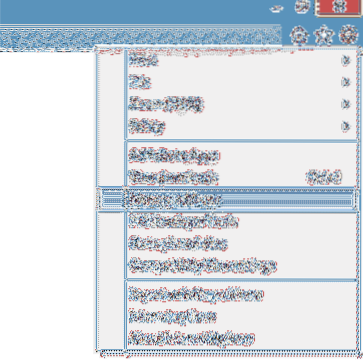
Vėlgi, jei parinktis Tvarkyti priedus yra pilka ir negalite ant jos spustelėti, turite nužudyti „Internet Explorer“ šiuolaikinę arba „Metro“ versiją.
3 žingsnis: Kairiajame dialogo lange Tvarkyti priedus spustelėkite Paieškos teikėjai kad „Bing“ būtų rodomas kaip numatytasis paieškos variklis dešinėje pusėje.
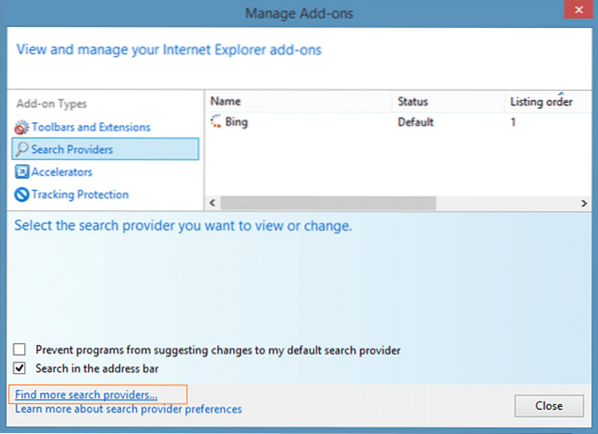
4 žingsnis: Dabar, norėdami pridėti „Google“ ar bet kurį kitą paieškos variklį, turite spustelėti parinktį, pažymėtą etikete Raskite daugiau paieškos paslaugų esančią dialogo apačioje. Tai atidarys „Internet Explorer“ galeriją.
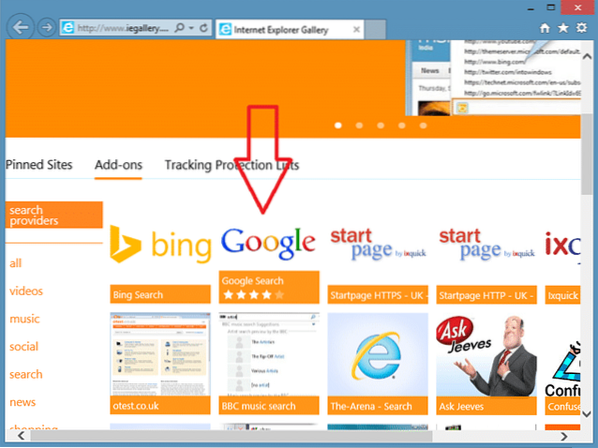
Jei tokiu atveju „Internet Explorer“ galerijos puslapis neatsidaro, galite tiesiog įklijuoti šį URL adreso juostoje ir paspausti klavišą, kad atidarytumėte puslapį.
http: // www.pirkimas.lt / lt-us / Addons / Details / 813
5 žingsnis: Slinkite žemyn, kad pamatytumėte „Google“ paiešką ar bet kurį kitą paieškos variklį.
Spustelėkite „Google“ paiešką arba bet kurį kitą paieškos variklį, kurį norite nustatyti kaip numatytąjį IE paieškos teikėją, ir spustelėkite Pridėti prie „Internet Explorer“ mygtuką. Tada bus atidarytas nedidelis dialogo langas Pridėti paieškos teikėją, kuriame turėsite pasirinkti parinktį Padaryti šį numatytuoju paieškos teikėju, jei norite jį nustatyti kaip numatytąjį prieš spustelėdami Papildyti mygtuką.
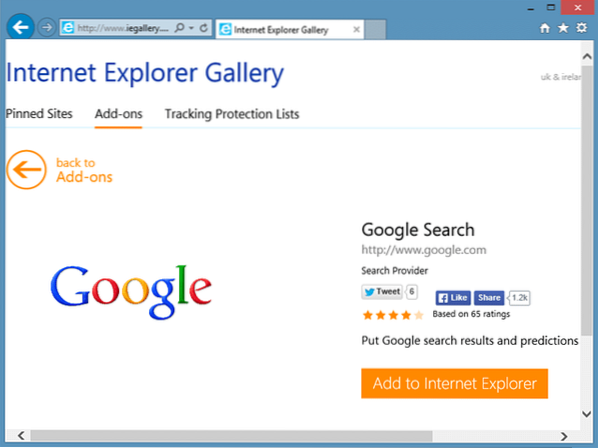
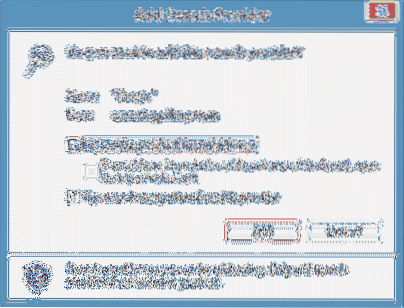
Dabar galite įvesti žodį „Internet Explorer“ adreso juostoje ir paspausti klavišą „Enter“, kad ieškotumėte žiniatinklyje naudodami „Google“.
PASTABA: Galite greitai perjungti paieškos teikėjus. Naršydami tiesiog paspauskite F4 klavišą, spustelėkite „Google“ arba „Bing“ paieškos piktogramą, kad pasirinktą nustatytumėte kaip numatytąją.
Patarimas: Oficiali „Google“ paieškos programa galima „Windows 8“ ir „Windows 8“.1. Vartotojai gali apsilankyti „Windows“ parduotuvėje, kad įdiegtų programą.
 Phenquestions
Phenquestions

